win10瘦身c盘最简单的方法 win10系统c盘怎么瘦身
更新时间:2023-11-20 10:51:58作者:runxin
许多用户在长时间操作win10系统的过程中,也都会定期对电脑c盘的内存空间进行清理,不过由于清理不彻底的缘故,难免也会出现win10电脑c盘出现内存不足的情况,这时有些用户就在咨询小编win10系统c盘怎么瘦身呢?接下来小编就给大家分享的一篇win10瘦身c盘最简单的方法。
具体方法如下:
1、点击开始,打开设置或者按组合键CTRL+I。
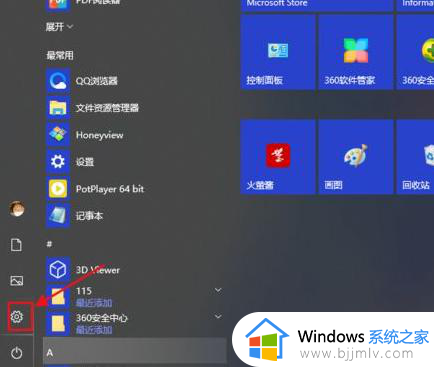
2、打开系统,进入系统界面。
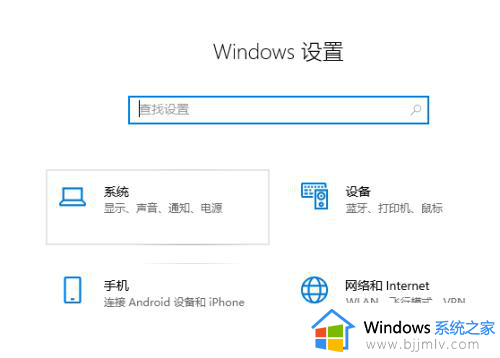
3、选择左侧的存储。
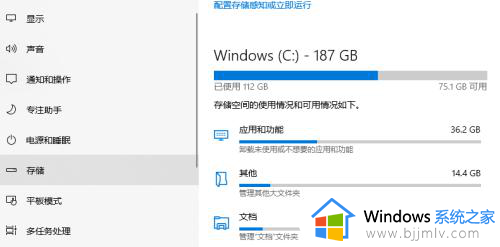
4、在存储界面,将存储感知打开,可以自动清理,点击配置存储感知或立即运行。
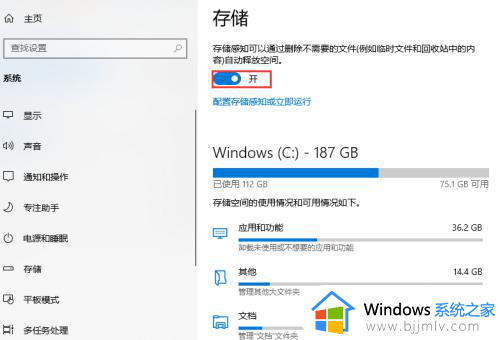
5、将界面翻到最下面点击立即清理,就可以清理空间。
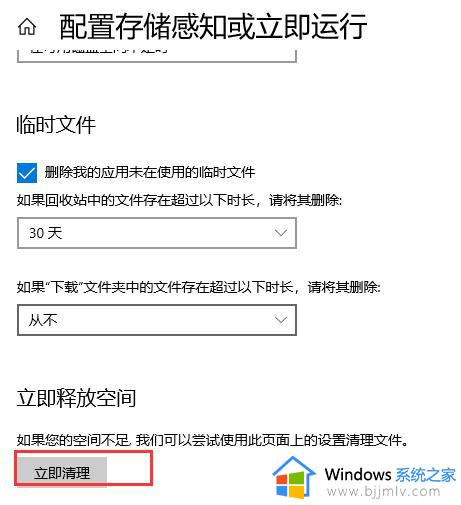
6、等扫描完成,勾选要清理的文件,点击删除即可。
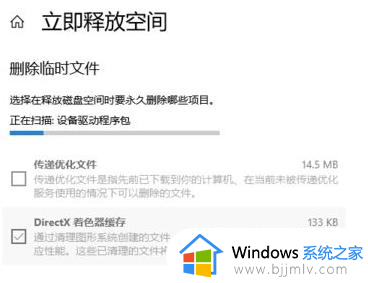
上述就是小编告诉大家的win10瘦身c盘最简单的方法了,如果你也有相同需要的话,可以按照上面的方法来操作就可以了,希望本文能够对大家有所帮助。
win10瘦身c盘最简单的方法 win10系统c盘怎么瘦身相关教程
- 如何给c盘瘦身win10 win10操作系统c盘怎么瘦身
- win10系统瘦身怎么操作 win10如何给系统瘦身
- win10家庭版c盘满了怎么清理 win10系统c盘满解决方法
- win10 c盘分区方法 win10系统C盘怎么分区
- 如何清空c盘只剩系统win10 怎么清理c盘只保留系统win10
- win10 c盘垃圾清理图文教程 win10 c盘清理最有效方法
- win10如何增加c盘磁盘空间 win10系统怎么增加c盘空间大小
- Win10系统c盘访问被拒绝怎么解决 解决Win10系统c盘拒绝访问问题的方法
- win10如何给c盘扩展空间 win10系统怎样把c盘增加扩容
- win10增加c盘空间设置步骤 win10系统如何增加c盘空间
- win10如何看是否激活成功?怎么看win10是否激活状态
- win10怎么调语言设置 win10语言设置教程
- win10如何开启数据执行保护模式 win10怎么打开数据执行保护功能
- windows10怎么改文件属性 win10如何修改文件属性
- win10网络适配器驱动未检测到怎么办 win10未检测网络适配器的驱动程序处理方法
- win10的快速启动关闭设置方法 win10系统的快速启动怎么关闭
win10系统教程推荐
- 1 windows10怎么改名字 如何更改Windows10用户名
- 2 win10如何扩大c盘容量 win10怎么扩大c盘空间
- 3 windows10怎么改壁纸 更改win10桌面背景的步骤
- 4 win10显示扬声器未接入设备怎么办 win10电脑显示扬声器未接入处理方法
- 5 win10新建文件夹不见了怎么办 win10系统新建文件夹没有处理方法
- 6 windows10怎么不让电脑锁屏 win10系统如何彻底关掉自动锁屏
- 7 win10无线投屏搜索不到电视怎么办 win10无线投屏搜索不到电视如何处理
- 8 win10怎么备份磁盘的所有东西?win10如何备份磁盘文件数据
- 9 win10怎么把麦克风声音调大 win10如何把麦克风音量调大
- 10 win10看硬盘信息怎么查询 win10在哪里看硬盘信息
win10系统推荐